Sitenin bölümleri
Editörün Seçimi:
- Altyazı Atölyesi'nde altyazı oluşturma
- Lazer terapisi (lazer tedavisi) Lazer tedavi cihazı "Matrix" Lazer terapi cihazı Matrix neyi tedavi eder?
- Telegram kanalı için Telegram Abonelerinde sahte abonelikler ve dolandırıcılık
- Uzmanlık Alanı "Bilgi iletişim teknolojileri ve iletişim sistemleri" (lisans derecesi) Bilgi iletişim teknolojileri ve iletişim sistemleri 11
- Odnoklassniki: sayfamı nasıl açarım
- Kazan Devlet hizmetleri portalında su sayacı okumaları nasıl gönderilir RT sayaç okumaları
- Bir görüntü html hareketli grafiğinin bir kısmının çıktısı alınıyor
- 1c isimlendirmesi için ek ayrıntıların ve ek bilgilerin ayarlanması ek ayrıntılar ve bilgi farklılıkları
- Kayıt verisi olmadığında ne yapılmalı
- MS EXCEL Excel'de veri seçimi talebi (formüller) koşul makrosuna göre seçim
Reklam
| Sanat yaratmak için en iyi uygulamalar. Bilgisayarınız ve tabletiniz için ücretsiz çizim programları |
|
Çizim en eski etkinliklerden biridir. Tarihin yazılı kaynaklara kaydedilmeye başlamasından önce bile dünyanın farklı yerlerinden insanlar bununla meşguldü. O zamandan beri çok zaman geçti. Artık mağara duvarları yerine modern akıllı telefonlarımız, tabletlerimiz ve bilgisayarlarımız hizmetimizde. Adobe Illustrator ÇizimiDotpict – yalnızca piksel grafikler için tasarlanmıştır. Ana ekran, her karesi belirli bir renkle doldurulabilen bir ızgara şeklinde görüntülenir. Bu şekilde küçük manzaralar, insan, hayvan görüntüleri vb. oluşturabilirsiniz. Küçük ayrıntıları çizmek için resmin tamamını görüntülemek üzere yakınlaştırın ve ardından yeniden uzaklaştırın. Uygulamanın iş sonuçlarını otomatik olarak kaydetme işlevi vardır. Dotpict, karmaşık araçlar kullanmadan basit çizimler oluşturmak isteyen piksel sanatı severler için harika bir uygulamadır. MediBang Boya
MediBang Paint Android, Mac OS X, Windows ve iOS'ta çalışır. Çizime herhangi bir yerden başlamak ve devam etmek mümkündür. farklı cihazlar. Çalışmanın sonuçları şuraya kaydedilir: Bulut hizmeti, başkalarıyla değiştirilebilirler. Ayrıca çizgi roman çizmek ve oluşturmak için yeterli sayıda fırça ve diğer araçlar da bulunmaktadır. Daha da şaşırtıcı olan ise bu kadar kaliteli bir uygulamanın tamamen ücretsiz olarak edinilebilmesidir. KabaAnimatör
RoughAnimator, önce çizimler oluşturmanıza ve ardından bunları animasyonlara dönüştürmenize olanak tanır. Diğer programlarda önce bir şeyler çizmeniz, ardından görüntüyü başka bir programa aktarmanız ve ardından orada canlandırmanız gerekir. RoughAnimator hepsini bir araya getiriyor. Kare kare çizerek onları küçük karikatürlere dönüştürün. Oynatma hızını ayarlamaya yönelik bir işlev ve bir dizi basit araç vardır. Çalışmanızı GIF animasyonu, QuickTime videosu veya kare dizisi olarak kaydedin. Başvurunun maliyeti 300 ruble.
Tablo: özelliklerin karşılaştırılması
Smokin boyasıAyrıca okuyun: Çizim için ekranlı grafik tablet: En İyi 10'u Seçmek!
Tux paint eğitim programı en genç kullanıcılar için oluşturuldu kişisel bilgisayar, ancak aynı zamanda yetişkin acemi sanatçılara da hitap edebilir. Nispeten küçük bir araç setine sahiptir ve çok fazla paleti yoktur. Bu uygulamanın öne çıkan özelliği basitliği, arayüzdeki büyük düğmeler, temel modellerin varlığı, çok sayıda damga, komik bir penguen Tuxie şeklinde entegre bir asistandır. Bütün bunlar eser yaratma sürecini büyük ölçüde basitleştiriyor. Bu arada slayt gösterisi yapmak da mümkün. Program özellikle 3 ila 12 yaş arası çocuklar için geliştirildi ve hatta Avrupa'daki bazı okul öncesi kurumlarda bile kullanılıyor. Komik ses efektlerine sahip çekici ve renkli arayüz, araçlar ve renkler içeren net, büyük düğmeler sunar ve penguen Tux size nasıl doğru çizim yapacağınızı gösterecektir. Tux Paint, çocuğunuzun yaratıcı yetenekler geliştirmesine yardımcı olacak ve ona bilgisayar okuryazarlığının temellerini öğretecektir. Smokin boyasının dezavantajları arasında uygulanan efektlerin uzun süreli işlenmesini öne çıkarıyoruz. Paint.netWindows için Paint.NET Sürüm: 4.2.10 Geliştirici: dotPDN LLC Lisans: ücretsiz Doğrulandı. Hiçbir virüs bulunamadı İndirmek 8 Mb Ayrıca okuyun: TOP 12 Windows 10 işletim sisteminde klavyeli en iyi tabletler | 2019'daki mevcut modellerin gözden geçirilmesi
İlk bakışta bu programın diğerlerinden hiçbir farkı yokmuş gibi görünebilir. standart uygulama Paint adı verilen ve işletim sistemine dahil olan bir uygulamadır. Bu kısmen paint.net'in hilesidir. Arayüz tüm Windows işletim sistemi kullanıcılarına aşinadır. Ancak paint.net uygulamasının işlevselliği, entegre düzenleyiciyle karşılaştırıldığında önemli ölçüde öne çıkıyor. İçinde üç boyutlu modeller oluşturabilir, şeffaf nesneler, hareketli nesneler ve diğer karmaşık yapılar çizebilirsiniz. Çok dikkat ediyoruz kullanışlı araç deşarj. Paint.net'te buna sihirli değnek denir. Program bir dizi entegre araç içerir ve ayrıca aralarında çok sayıda bulabileceğiniz eklentileri de destekler. kullanışlı araçlar. InscapeAyrıca okuyun: İngilizce Öğrenmek için En İyi 11 Uygulama | 2019 +Yorumlar
Inscape popüler bir vektördür. Genellikle çizim için kullanılır grafik sistemleri kartvizit, kitapçık ve diğer promosyon ürünlerinin oluşturulmasının yanı sıra. Bu uygulamayı kullanarak, doğru şekle sahip birkaç küçük parçacığa dayanan geometrik şekiller ve nesneler çizmek çok uygundur. Metin ve dipnotlarla çalışmak için özel bir blok mevcuttur. Bu program öncelikle kendi oluşturma motoruna dayanmaktadır; bu, kişisel bilgisayarın uygun performansıyla yeni vuruş ekleme işleminin ışık hızında gerçekleştirileceği anlamına gelir. Pürüzsüz ÇizimAyrıca okuyun: JPG formatındaki bir görüntünün boyutunu küçültme: TOP 5 Basit yol
SmoothDraw adlı program önceki düzenleyiciden daha çok yönlüdür. Var Çeşitli türler kalemlerin yanı sıra kullanışlı kalemler, sprey şişeleri ve kalemler. Bu setin tamamıyla resminize kişilik katacaksınız. Bu program, Elios efektlerinin entegre bir koleksiyonunu içeren kullanışlı bir katmanlama algoritması içerir. Piksel teknolojisi, yüksek kaliteli çizimler oluşturmanıza olanak tanır. Bu durumda, fırça tipini seçme prensibi çok uygun bir şekilde uygulanır, yani klavyede bir sayıya basılmaya bağlı olarak ilgili çizim aracı seçilir. Uygulamanın uyumlu olduğunu belirtmekte fayda var. Bu yardımcı programın dezavantajı zayıf yerelleştirilmiş arayüzüdür. Sanat dokuyucusuWindows için Artweaver Sürüm: 7.0.2 Geliştirici: Artweaver Lisans: ücretsiz Doğrulandı. Hiçbir virüs bulunamadı İndirmek 11,9 MB Ayrıca okuyun: Rusça ücretsiz çevrimiçi Photoshop: Photoshop'un yerini alacak en iyi 5 hizmet
Artweaver adlı program, çok sayıda özelleştirilebilir fırça içeren iyi bir tarama düzenleyicisidir. Uygulama, kabartma boyayı taklit eden benzersiz bir çizim aracı olan impasto'nun varlığıyla ayırt edilir. Benzer bir işlev, tuval üzerinde yağ maskeleri oluşturmanıza olanak tanır.
My Paint adlı program, her tablonun yüksek kalitede görselleştirilmesini içeren bir sanat editörüdür. Büyük simgeler bir araç seçmenize yardımcı olur. Kullanıcı her fırçanın neler yapabileceğini açıkça görür. Ayrıca tüm fırçalar üç ana bloğa ayrılmıştır:
Son bölüm başlangıçta boştur. İstenirse manuel olarak basitçe sürükleyip bırakarak doldurulabilir. Başka bir numara Boyayabilir kağıt enstrüman işlevini yerine getiren bir not defterinin varlığıdır. Kullanmayı deneyip denememeniz gerektiğinden emin değilseniz bu programın, ardından ilk olarak dünyanın dört bir yanından kullanıcı çalışmalarının yer aldığı galeriye bir göz atın. Orada ilginç çalışmalar bulabilirsiniz. Canlı fırçaAyrıca okuyun: TOP 15 En İyi Dizüstü Bilgisayarlar-Tabletler | Kanıtlanmış modellerin gözden geçirilmesi
Livebrush adlı uygulama, dünyanın farklı yerlerinden birçok kullanıcı tarafından sevilen güzel bir grafik düzenleyicidir. Program, fırça oluşturmak için çok kullanışlı bir özelliğe sahiptir. Uygulama, kendi modelinize göre araçlar oluşturmanıza olanak tanır. Uygulamanın adının yaşayan bir fırça olarak çevrilmesi boşuna değil. Programın özellikleri arasında aşağıdaki gibi işlevlere dikkat ediyoruz:
Livebrush, Etoubieir platformunu temel almaktadır. Programı çalıştırmak için, başlangıçta bu ortamı kurmanız gerekir, ancak bu kurulum yönteminin uygun olduğu söylenemez. KritaWindows için Krita Sürüm: 4.2.8 Geliştirici: Krita Ekibi Lisans: ücretsiz Doğrulandı. Hiçbir virüs bulunamadı İndirmek 100 Mb Ayrıca okuyun: Slow Motoon (Yavaş Mo) için EN İYİ 15 Program: yavaşlama efekti yaratmak
“Krita” adı verilen bir sonraki program, sektördeki en iyi programlardan biri olarak kabul ediliyor. Bu uygulama dünyanın farklı yerlerinden çok sayıda sanatçıyı seçiyor. Ana Özellikler:
Bu setin tamamı kısa ve öz bir Ruslaştırılmış arayüzde başarıyla yer alıyor. Buna yüksek düzeyde ayrıntı, katmanlama işlevinin iyi bir şekilde uygulanması, birçok işlem sonrası araç ve çok sayıda başka yararlı işlev ekleyin. Elbette Krita uygulaması çoğu modern grafik tableti destekliyor. GimpWindows için GIMP Sürüm: 2.10.14.3 Geliştirici: gimp.team Lisans: ücretsiz Doğrulandı. Hiçbir virüs bulunamadı İndirmek 217 MB Ayrıca okuyun: Instagram'dan bilgisayarınıza veya telefonunuza fotoğraf nasıl kaydedilir? | PC, Android ve iOS için 6 Yöntem
Geliştiriciler, başlangıçta tanınmış fotoğraf editörüne rakip olarak Gimp adlı bir uygulama ürettiler. Zamanla bu başvuru tam teşekküllü bir çizim yazılımı olarak kabul edilebilecek kadar fonksiyon kazanmıştır.
Böylece kaliteli işler ortaya çıkarabilecek oldukça iyi bir editörümüz var. Dikkat etmeniz gereken önemli bir dezavantaj var. Programın çok sayıda seçeneği olduğundan, onu kullanmak için oldukça güçlü bir kişisel bilgisayara ihtiyacınız olacak. Boya aracı SaiBoya Aracı SAI 2 Windows Sürüm: 2.0 beta Teknik Önizleme Geliştirici: SYSTEMAX Yazılım Geliştirme Lisans: ücretsiz İndirmek 12,8 MB Ayrıca okuyun: Çevrimiçi fotoğraflardan kolaj oluşturun - EN İYİ 15 hizmet
Paint Tool Sai adlı bir program Japon geliştiriciler tarafından oluşturuldu. Bu uygulama son zamanlarda Rusya Federasyonu'nda yaşayan kullanıcılar arasında popülerlik kazanmıştır. Programın iki çizim modu vardır:
Fırçaların her birinin ait olduğunu belirtmekte fayda var. farklı mod. Uygulama, yüksek teknolojili bir işleme motoruna, grafik tabletler için tam desteğe ve kendi kalem yumuşatma algoritmasına sahiptir. Diğer çoğu çözümde olduğu gibi uygulama arayüzü programdaki bir menüye benzer Ancak bu uygulamanın geliştiricileri daha da ileri gitti. Böylece kısayol tuşları tamamen aynıdır. Adobe Photoshop. Bu düzenleyici herhangi bir işletim sistemine kurulabilir Windows sistemi Windows doksan sekiz dahil. Ne yazık ki, uygulama aşağıdakiler için uyarlanmamıştır: Rusya Federasyonu ve genel olarak BDT'de menü yalnızca İngilizce olarak mevcuttur. Programın ücretli olduğunu anlamak gerekir ancak bir takvim ayı deneme süresi içinde kullanma süresi vardır. Uygulama yetmiş yedi ABD doları karşılığında sonsuza kadar satın alınabilir. Yakın İlgi Alanı Tasarımcısı
Affinity Designer adlı başka bir ücretli ürün, üç çalışma moduna sahip olmasıyla dikkat çekiyor:
Her mod vardır ilginç isim- Bir kişi. Affinity Designer'ın raster ve vektör grafiklerle çalışabilmesi mantıklıdır. Program oldukça hızlı bir motora dayanmaktadır. Arayüzü ayrıca Photoshop benzeri bir tasarıma sahiptir, ancak uygulama Photoshop'tan ziyade Adobe Illustrator ile karşılaştırıldığında daha doğru olacaktır. Fırça seti standarttır. Kendi çizim araçlarınızı oluşturmanız mümkündür. İlginç bir gerçek şu ki, geliştiriciler bu uygulamayı başlangıçta . Ve ancak çok yakın zamanda program Windows işletim sisteminde ortaya çıktı. Program ücretlidir ancak on takvim günü deneme süresi vardır. Lisans ücreti elli ABD dolarıdır. Affinity Designer geliştiricilerinin, menünün Ruslaştırılmasıyla ve eklenti desteği gibi önemli bir seçeneğin varlığıyla ilgilenmedikleri unutulmamalıdır. Pix Builder Stüdyosu
PixBuilder Studio, web grafikleri oluşturmanıza da olanak tanıyan oldukça yüksek kaliteli, ücretsiz bir raster grafik düzenleyicisidir. İşlevselliği, temel bileşenlere ek olarak katmanların yönetilmesini, seviyelerin ve eğrilerin ayarlanmasını, işlemlerin çok aşamalı geri alınmasının yanı sıra yüksek kaliteli keskinleştirme ve bulanıklaştırma efektlerini içerir. Tüm bunlarla birlikte, kullanıcıya arayüzü kişiselleştirme fırsatı verilir; sık kullanılan veya önemli seçenekleri ana araç çubuğuna sabitleyin. Corel BoyacısıSürüm: 2020 Geliştirici: Corel Corporation Lisans: deneme yazılımı Doğrulandı. Hiçbir virüs bulunamadı İndirmek 614,4 Kb
Günümüz dünyasında bilgisayarlar hayatımıza giderek daha fazla nüfuz etmektedir. Pek çok alan bilgisayar kullanılmadan düşünülemez: karmaşık matematiksel hesaplamalar, tasarım, modelleme, İnternet iletişimi vb. Sonunda sıra çizime geldi! Artık sadece sanatçılar değil, sıradan amatörler de özel programlar kullanarak kolayca bazı "şaheserler" çizmeye çalışabilirler. Bu makalede bahsetmek istediğim, bilgisayarda çizim yapmak için bu özel programlardır. *Yalnızca ücretsiz programların dikkate alınacağını lütfen unutmayın.
Çizim programlarını incelemeye Paint ile başlamak istiyorum çünkü... Windows XP, 7, 8, Vista vb. sürümlerde mevcuttur; bu, çizime başlamak için herhangi bir şey indirmenize gerek olmadığı anlamına gelir! Açmak için menüye gidin " başlat/programlar/standart"ve ardından" Boya "simgesine tıklayın.
Programın kendisi son derece basittir ve yakın zamanda bir PC'yi açmış olan yeni başlayan biri bile bunu anlayabilir. Ana işlevler arasında: resimlerin boyutunu değiştirmek, görüntünün belirli bir bölümünü kesmek, kalem veya fırçayla çizim yapma yeteneği, alanı seçilen renkle doldurma vb. Görüntülerle profesyonel olarak ilgilenmeyenler için, bazen resimlerdeki küçük bir şeyi düzeltmesi gerekenler için programın yetenekleri fazlasıyla yeterli. Bu yüzden PC'de çizim yaparak tanışmaya başlamanızı tavsiye ederim! 2. Gimp - güçlü bir grafik. editörGimp, grafik tabletleri* (aşağıya bakın) ve diğer birçok giriş cihazıyla çalışabilen güçlü bir grafik düzenleyicidir.
Ana işlevler: Fotoğrafları iyileştirin, daha parlak hale getirin, renk sunumunu iyileştirin; Gereksiz öğeleri fotoğraflardan kolayca ve hızlı bir şekilde kaldırın; Web sitesi düzenlerini kesin; Grafik tabletleri kullanarak resim çizmek; Metinleri, dokuları, katmanları vb. depolayabilen kendi dosya depolama formatı ".xcf"; Panoyla çalışma yeteneği - programa anında bir resim ekleyebilir ve onu düzenlemeye başlayabilirsiniz; Gimp, görüntüleri neredeyse anında arşivlemenize olanak tanır; ".psd" formatındaki dosyaları açabilme; Kendi eklentilerinizi oluşturmak (tabii ki programlama becerileriniz varsa). 3. MyPaint - sanatsal çizimMyPaint, başlangıç seviyesindeki sanatçılara yönelik bir grafik editörüdür. Program, sınırsız tuval boyutlarıyla birleştirilmiş basit bir arayüze sahiptir. Ayrıca mükemmel bir fırça seti de var, bu programı kullanarak bilgisayarınızda tıpkı tuvalde olduğu gibi resimler çizebileceğiniz sayesinde!
Atanan düğmeleri kullanarak hızlı komut verme imkanı; Çok çeşitli fırçalar, bunların kişiselleştirilmesi, bunları oluşturma ve içe aktarma yeteneği; Bu arada, tablet için mükemmel destek; program genel olarak bunun için tasarlandı; Sınırsız tuval boyutu - dolayısıyla hiçbir şey yaratıcılığınızı sınırlamaz; Windows, Linux ve Mac OS üzerinde çalışabilme becerisi. 4. Graffiti Stüdyosu - grafiti hayranları içinBu program tüm grafiti severlere hitap edecek (prensip olarak programın yönünü isminden tahmin edebilirsiniz).
Program sadeliği ve gerçekçiliğiyle büyüleyici; resimler kalemden neredeyse profesyonellerin duvarlarındaki en iyi hitler gibi çıkıyor. Programda, üzerinde yaratıcı mucizelerinizi gerçekleştirebileceğiniz arabalar, duvarlar, otobüsler gibi tuvaller seçebilirsiniz. Panel çok sayıda renk seçeneği sunar - 100'den fazla parça! Lekeler yapmak, yüzeye olan mesafeyi değiştirmek, işaretleyiciler kullanmak vb. Genel olarak, bir grafiti sanatçısının tam bir cephaneliği! 5. Artweaver - Adobe Photoshop'un yerineAdobe Photoshop'un kendisi olduğunu iddia eden ücretsiz bir grafik düzenleyici. Bu program yağlıboya, boya, kurşun kalem, tebeşir, fırça vb. ile çizimi simüle eder. Katmanlarla çalışmak, görüntüleri çeşitli formatlara dönüştürmek, sıkıştırmak vb. mümkündür. Aşağıdaki ekran görüntüsüne bakılırsa bunu Adobe Photoshop'tan bile anlayamazsınız!
SmoothDraw, görüntüleri işlemek ve oluşturmak için birçok olasılığa sahip mükemmel bir grafik düzenleyicidir. Program esas olarak beyaz ve boş bir tuvalden sıfırdan resimler oluşturmaya odaklanmıştır. Cephanenizde çok sayıda tasarım ve sanatsal araç olacak: fırçalar, kurşun kalemler, kalemler, kalemler vb. Tabletlerle çalışmak da oldukça iyi, Kullanıcı dostu arayüz program - çoğu kullanıcıya güvenle önerilebilir.
7. PixBuilder Studio - mini Photoshopİnternetteki birçok kullanıcı bu programı zaten mini Photoshop olarak adlandırdı. Ücretli Adobe Photoshop programının popüler işlevlerinin ve yeteneklerinin çoğuna sahiptir: bir parlaklık ve kontrast düzenleyici, görüntüleri kesmek ve dönüştürmek için araçlar vardır, karmaşık şekiller ve nesneler oluşturabilirsiniz. Çeşitli resim bulanıklığı türlerinin, keskinleştirme efektlerinin vb. iyi bir şekilde uygulanması. Resmin boyutunu değiştirme, döndürme, ters çevirme gibi özelliklerden bahsetmeye muhtemelen gerek yok. Genel olarak PixBuilder Studio harika program bilgisayarda çizim yapmak ve düzenlemek için.
8. Inkscape - Corel Draw'un benzeri (vektör grafikler)Bu, Corel Draw'a benzer ücretsiz bir vektör resim düzenleyicisidir. Bu program vektörlerle çizim yapmak içindir - yani. yönlendirilmiş bölümler. Bitmap görüntülerin aksine, vektör görüntüleri kalite kaybı olmadan kolayca yeniden boyutlandırılabilir! Genellikle böyle bir program yazdırmada kullanılır. Burada Flash'tan bahsetmeye değer - aynı zamanda videonun boyutunu önemli ölçüde azaltmanıza olanak tanıyan vektör grafiklerini de kullanır! Bu arada programın Rus dilini desteklediğini de eklemekte fayda var!
9. Canlı Fırça - fırçayla boyamaÇok basit program görüntü düzenleme için iyi yeteneklere sahip çizim için. Bu editörün temel özelliklerinden biri burada çizim yapacak olmanızdır. fırçalamak! Başka araç yok! Bir yandan bu sınırlayıcı ama diğer yandan program başka hiçbir programda yapamayacağınız birçok şeyi uygulamanıza olanak tanıyor! Çok sayıda fırça, onlar için ayarlar, konturlar vb. Üstelik fırçaları kendiniz oluşturabilir ve bunları İnternet'ten indirebilirsiniz. Bu arada, canlı fırçadaki "fırça" derken "sadece basit" bir çizgiyi değil, aynı zamanda karmaşık geometrik şekillerin modellerini de kastediyoruz. Genel olarak, grafiklerle çalışan tüm hayranların buna aşina olması önerilir.
10. Grafik tabletlerGrafik tablet, bilgisayarda çizim yapmak için özel bir cihazdır. Standart USB üzerinden bir bilgisayara bağlanır. Bir kalem kullanarak elektronik bir sayfa üzerinde sürükleyebilirsiniz ve resminizi çevrimiçi olarak bilgisayar ekranında hemen görebilirsiniz. Harika!
Kimin ne için tablete ihtiyacı var?Tablet yalnızca profesyonel tasarımcılar için değil aynı zamanda sıradan okul çocukları ve çocuklar için de faydalı olabilir. Bunu kullanarak fotoğraf ve görselleri düzenleyebilir, grafiti çizebilirsiniz. sosyal ağlarda, taslakları grafik belgelere kolay ve hızlı bir şekilde girin. Ayrıca kalem (tablet kalemi) kullanırken, fare kullanımı gibi uzun süreli çalışmalarda eliniz ve bileğiniz yorulmaz. Profesyoneller için bu, fotoğrafları düzenlemek için bir fırsattır: maskeler oluşturun, rötuş yapın, görüntülerin karmaşık hatlarını (saç, gözler vb.) düzenleyin ve düzeltin. Genel olarak tablete çok çabuk alışırsınız ve sık sık grafiklerle çalışıyorsanız, cihaz kesinlikle yeri doldurulamaz hale gelir! Tüm grafik severlere önerilir. Bu, programların gözden geçirilmesini tamamlıyor. Seçiminizde ve güzel çizimlerinizde iyi şanslar! Çeşitli görüntülerin işlenmesinin yanı sıra çizim için tam teşekküllü kompleksler görevi gören en yaygın uygulamaları inceledik. Hangi çizim programı grafik tableti PC'de bir düzenleyici seçip seçmemeniz özel hedeflerinize bağlıdır. Corel Painter, dijital grafik uzmanları tarafından büyük beğeni toplayacak. Bu en iyi seçim Tabletinizle çalışacak bir çizim programını bilgisayarınıza indirmek istediğinizde. Ünlü geliştirici, gelişmiş ancak oldukça karmaşık bir ürün sunuyor. Paketin tüm avantajlarından nasıl yararlanacağınızı öğrenmek için çok zaman harcamanız gerekecek. Ayrıca vektörde nasıl çalışılacağını öğrenmek istiyorsanız, aynı geliştiricinin daha işlevsel bir aracı olan CorelDRAW'a geçmeniz gerekecek. Autodesk SketchBook Pro, tüm kullanıcı kategorilerine yönelik yüksek kaliteli bir çizim oluşturma programıdır. Hem grafikleri işlemenizi hem de sıfırdan harika sanat eserleri, çizgi romanlar ve eskizler oluşturmanızı sağlar. Rusça erişilebilir bir arayüz hoş bir bonus olacaktır, ancak yardımcı programla en üst düzeyde çalışmak için iyi renk üretimine sahip profesyonel bir monitör satın almayı düşünmeniz tavsiye edilir. Krita daha az işlevsel değil. Sanatçılar hem posterleri hem de çizgi romanların tamamını çiziyor. Uygulama ücretsiz ve açıktır kaynak kodu ve tüm modern cihazlara uygundur işletim sistemleri. Ancak yeni başlayanların bu konuda ustalaşması biraz zor olacaktır. Zorluklardan korkmuyorsanız ve zaman harcamak istiyorsanız, deneyin ve gerçekten işlevsel bir araç elde edeceksiniz. Adobe Photoshop, çok çeşitli farklı efektler ve filtreler uygulamanıza olanak tanır. Görüntü oluşturmak çok rahat ve oldukça basit görünecek. Erişilebilir bir Rusça arayüzün ve İnternet'teki çok sayıda eğitici video dersinin ve materyalin keyfini çıkarabileceksiniz. Tux Paint ile çalışmak deneyimsiz kullanıcıların kaliteli eğitimini amaçlamaktadır. Yardımcı programın arayüzü herhangi bir kullanıcı için uygun olacak ve ses ve animasyon efektlerinin varlığı, ebeveynleri çocuklarına bilgisayarda çizim yapma becerisini öğretmek isteyen çocuk izleyicilerinin dikkatini çekecektir. Paint.NET pek çok olumlu izlenim getirecek; program motoru, düzenleme süreci ve çeşitli efektlerin uygulanması sırasında yapılan hatalar hariç, tüm kullanıcı etkinliklerini hatırlayabiliyor ve bir düzineden fazla tamamlanmış eylemi geri döndürebiliyor. Paint kullanılarak vektör grafikleri etkili bir şekilde düzenlenebilir. Pixbuilder Studio, yüksek performans göstergeleri ile öne çıkıyor; yukarıdaki seçimdeki yardımcı programların geri kalanı daha fazlasını gösteriyor düşük hız görüntüleri başlatın ve açın. Program, profesyonel düzeyde zengin işlevsellik içerir ve tamamen ücretsiz olarak indirilebilir. Çeşitli fırçaların hayranları, birçok yararlı filtre ve efekt içeren Artweaver Free programını takdir edeceklerdir. Uygulamanın, rakipler için zor olacak kendi fırçalarınızı oluşturmanıza olanak sağladığını belirtmekte fayda var. Paint Tool SAI, profesyonel sanatçılar ve tasarımcılar için tasarlanmış, çarpıcı illüstrasyonlar ve dijital resimler oluşturmanıza olanak tanıyan ciddi bir yardımcı programdır. Yardımcı program, yaratıcı insanlara sanatsal faaliyetler için gerekli tüm kaynakları sağlayarak tabletleri destekler. Üstelik bazı stüdyolar SAI'yi karikatür çizmek için bir program olarak kullanıyor. İşlevleri gerçekten çok iyi. Bu uygulamanın amacı kullanıcıyı eğlendirmek olduğu için Graffiti Studio'yu tam teşekküllü ressamlarla ve hatta çocuklara yönelik çizim oyunlarıyla karşılaştırmak zordur. Gençlik hayalinizi gerçekleştirebilir ve sokak grafiti ustası gibi hissedebilirsiniz. Doğru, araç yelpazesi yetersiz - yalnızca bir işaretleyici ve sprey kutuları, ancak çok çeşitli renk ve tonlar, çizgi kalınlıkları önemli bir artı olacaktır. Ayrıca incelemeye dahil olmayan harika programlar MyPaint, Medibang Paint, SmoothDraw, Affinity Designer'dır. Windows grafiği Paint editörü ve Inkscape raster grafik editörü. Onların detaylı açıklamalar her zaman sitemizde bulabilirsiniz. Metin: Victor Bespaly Bilgisayar, evrimi sırasında rolünü birden fazla kez değiştirdi. Daha önce yaratmak için satın alınmışsa, şimdi bir multimedya eğlence merkezine dönüştü. Bilgisayarınızda film izleyebilir, müzik dinleyebilir, oyun oynayabilirsiniz ve bu çoğu insan için yeterlidir. Ama yaratmak isteyenler için değil. Bugün bilgisayarda nasıl çizim yapabileceğinizi ve aynı zamanda güzelce nasıl çizebileceğinizi konuşacağız. Gerçek bir tasarımcı, sanat eğitimi olmadan düşünülemez; çizim tekniklerine (kalem, karakalem), grafik (suluboya, guaj, kurşun kalem, mürekkep vb.), resim (guaj, sulu boya, tempera, akrilik, yağ). Ancak herkes bilgisayar grafiklerinde ustalaşabilir. Sıradan bir insanın elindeki bir bilgisayar, sanatsal fikrinin - kağıda tercüme edemediği - somutlaştırılması için itaatkar bir araca dönüşebilir. Hatırlanması gereken ilk şey, iki tür grafik dosyası olduğudur: vektör ve raster. İhtiyacınız olan araç ve program seti, hangi grafiği tercih ettiğinize bağlı olacaktır. Vektör dosyalarında bir görüntü, bir dizi eğri ve gölgeleme işleviyle oluşturulur. Bu görseli her açtığınızda editör programı görseli sıfırdan çizer. Raster dosyalarında resim, renk parametresine sahip bir dizi noktadır ve resim evrenseldir ancak daha fazla yer kaplar. SAĞLIKLI DEMİRBir bilgisayarın en önemli parametrelerinden biri hacimdir rasgele erişim belleği. Birçok iddianın aksine bilgisayarda çizim yapmak için çok hızlı bir işlemciye ihtiyacınız yok. 1,5-2 GHz'lik gerçek bir frekans oldukça yeterli, Intel veya AMD olacak - fark etmez, hepsi sahip olduğunuz araçlara ve tercihlere bağlıdır. En önemli parametre grafiklerle çalışan bilgisayar - RAM miktarı; ne kadar çok olursa o kadar iyi. Photoshop, Painter, OpenCanvas (hatta 3DS MAX) gibi çalışma uygulamalarımız, çok fazla RAM olmasını sever. Ve eğer karmaşık, çok katmanlı kompozisyonlar yaratacaksanız (ve kesinlikle öyle misiniz?), o zaman standart 512 MB DDR'den kaçamazsınız. En az 1 GB yüklemenizi öneririz; RAM hızı performansı daha az fark edilir şekilde etkiler. Çizim yapmak için son teknoloji ürünü bir ekran kartına ihtiyacınız yok ve markanın da pek önemi yok. Ancak şuna dair köklü bir görüş var: en iyi kartlarçizim ve grafikler için Matrox tarafından üretilmiştir. Şimdi asıl mesele: çevre. Ve eski güzellerle başlayacağız tarayıcı- onsuz sanatçı çok zor zamanlar geçirecek, ancak her şeyden önce bilgisayara arka plan boşluklarını girmesi gerekiyor. Mesela bir palmiye ağacı çizdiniz ve şimdi onu deniz kenarındaki bir adaya yerleştirmeniz gerekiyor. Benzer bir illüstrasyonu kağıt üzerine alın, tarayın, resim olarak stilize edin ve katman olarak bir palmiye ağacının altına yerleştirin. Dijital kamera tarayıcı eksikliğini telafi edebilir, ancak bu başvuru C notu ile görevle başa çıkacak. Düz kağıda elle çizim yapabilir, taradıktan sonra bilgisayarda düzeltebilirsiniz. İyi bir tarayıcı size 2 – 2,5 bin rubleye mal olacak. Ve son olarak en önemlisi çevresel aygıt bir bilgisayar sanatçısı için - sayısallaştırıcı veya tablet. Çizim ve grafik olmak üzere iki ana türde gelirler. Çizim tableti AutoCAD, 3DStudioMAX ve bunların analogları gibi CAD uygulamaları için oluşturulmuştur. Bu tür tabletlerin basınç derecesi olmayan bir kalemi vardır - bastırılır veya basılmaz, burada hiçbir ayrıntı verilmemiştir. Bu tabletlerin ana avantajları şunlardır: yüksek çözünürlük ve konumlandırma doğruluğu; geniş alana sahip eski bir model yaklaşık 1.800 rubleye mal olacak. Grafik tabletişu açılardan farklılık gösterir: küçük bir alan (grafiklerin çizimlere göre küçük alanları vardır); Noktayı daha kaba bir şekilde konumlandırıyor ancak kalem üzerinde baskı hissediyor ve bu büyük bir artı. Adobe Photoshop kullanıyorsanız, chiaroscuro ve farklı kalınlıktaki fırçalarla çalışmak çok daha kolay olacaktır. Ek olarak, uygulanan basınca bağlı olarak konturu daha parlak veya daha soluk hale getiren bir işlevi kullanabilirsiniz - bunun sonucunda, fırçayı değiştirmeden daha açık veya daha koyu bir "nokta" çizme fırsatı elde ederiz. Bizim durumumuzda grafik tabletler en uygunudur. Profesyonel olmayan modellerin fiyatları 800 ruble'den başlıyor; Anladığınız gibi, tablet ne kadar pahalı olursa, o kadar iyi olur ve üzerinde çalışmak o kadar kolay olur. Bununla birlikte, küçük bir A6 matrisinde bile her şey oldukça tolere edilebilir görünebilir. Başka bir kullanışlı cihaz - kaynak kesintisiz güç kaynağı . Daha sonra bir hafta boyunca incelediğiniz muhteşem eserin kaybının üzüntüsünü yaşamaktansa, tedbirli davranmak daha iyidir. Tahmini fiyat istenen kapasiteye ve bağlı cihazların sayısına bağlıdır. Çizimi doğru zamanda kaydetmek ve bilgisayarı doğru bir şekilde kapatmak için zamana sahip olmak için 1.000 rubleye mal olan bir UPS oldukça yeterlidir. Ortak farelerOldukça egzotik bir giriş yöntemi topunu- büyük bir topa sahip ters çevrilmiş bir fare. Kullanıcı bu topu parmaklarıyla döndürür. Hareket topunun fareye göre avantajı, düşük hızlarda imleç hareketinin yüksek hassasiyetidir. İçin günlük kullanımİztopu uygunsuz. seçimde fareler her şey oldukça basit: ele rahat oturuyor mu, kaydırma veya 3. düğme var mı, vb. bunların hepsi tamamen sizin zevkinize kalmış. Halılar hakkında ayrı bir konuşma, özel olarak satın alınmalı ve yeni bir bilgisayar için bonus olarak kullanılmamalıdır. Mekanik bir mouse pad hem kaygan hem de kavrayıcı olmalıdır. Bu, farenin halıya yapışmaması gerektiği, ancak topun tam anlamıyla onu ısırması gerektiği anlamına gelir. Optik için, farenin hareketsiz dururken imleci hareket ettirmemesi için bir mat seçmek daha iyidir. Matın boyutu da optimal olmalıdır - çok büyük olanlar masada çok fazla yer kaplar ve çok küçük olanlar kullanıcıyı sık sık fareyi matın kenarından uzaklaştırmaya zorlar.
Ayrıca normal bir fareyle de çizim yapabilirsiniz. Ama bu gerekli değil. SANATÇILARA YÖNELİK PROGRAMLARBütün bir spektrum var yazılım- bilgisayarda çizim yapmaya yönelik basit araçlardan profesyonel paketlere kadar. Windows kabuğu en çok bunlardan birini içerir basit paketler- Boyamak. Bu paketle çalışma örneğini kullanarak grafik dosyaları oluşturma teknikleri hakkında ilk fikri edinebilirsiniz. Daha ciddi paketler de var; Adobe Photoshop. Kısaca ana programları gözden geçirip avantajlarını ve dezavantajlarını vurgulamaya çalışalım.
Painter en iyi çizim programlarından biridir. Ressam - en iyi program bir bilgisayar sanatçısı için. Şimdi Corel Painter adı verilen 8. sürüm yayınlandı. "Procreate Painter, Corel Painter'dan daha iyidir" gibi sözlere aldanmayın; bu aynı programdır. Painter, çizim ve boyama için halihazırda bilinen tüm gerçek malzemeleri ve hatta ünlü sanatçıların stillerini kolayca taklit eder. Arayüz sezgiseldir, programın tek dezavantajı ücretli olmasıdır.Adobe Photoshop- çizimden çok fotoğraf işlemeye odaklanan bir paket. Ancak bir sanatçı için pek çok temel araç içerir. İçinde boyama yapmak pek kullanışlı değil, ancak çizgi roman resimlerini renklendirmek harika ve bunlara farklı stiller ve filtreler uygulamak daha da iyi. Photoshop'un en büyük avantajı, kendisi için çok sayıda filtre, fırça ve diğer eklentilerin oluşturulmuş olmasıdır. Tüm eskizlerinizi tanınabilir bir stile sahip tek bir galeriye kolayca dönüştürebilirsiniz. Photoshop ücretli ve pahalıdır, ancak buna değer.
Photoshop her duruma uygun güçlü bir grafik düzenleyicidir. OpenCanvas- sanatçılar için tamamen ücretsiz bir program, çok hafif ve kullanışlı, ancak işlevsellik açısından pahalı analoglardan çok daha düşük. Birçok yönden amiral gemilerini tekrarlıyor, ancak büyük ölçüde basitleştirilmiş. Proje gelişiyor, periyodik olarak yeni güncellemeler yayınlanıyor. Tüm hevesli sanatçılara tavsiye edilebilir.
OpenCanvas ücretsiz ve işlevseldir; onun harika yanı da budur. Ortam Tasarımı SanatıRage - özel program Bir tablet bilgisayar veya tablet kullanarak neredeyse sanatsal eserler çizmenize olanak tanır. Kendiniz çizebilir veya herhangi bir malzemeyi arka plan olarak kullanabilirsiniz. dijital Fotoğrafçılık; sadece üzerine çizemezsin tablet bilgisayar, ama aynı zamanda sıradan bir fare veya tablet kullanarak. Çok kullanışlı ve tamamen ücretsiz bir program.
Ortam Tasarımı ArtRage özellikle tablet bilgisayarlar için oluşturuldu. Corel çizgisi- vektör grafik editörü. Uzun zamandır amatörler için bir oyuncak olarak görülüyordu; profesyoneller programı küçümseyerek Adobe Illustrator'ı tercih ediyordu. Ancak Kanadalı Corel şirketi yerinde durmadı - 10. bölümün yayınlanmasından sonra durum değişti. Program o kadar büyüdü ki, bugün onu çok ciddi bir vektör grafik aracı olarak tanıyabiliyoruz. İlk kez "Korel'de" çizmeye çalışan yeni başlayanlardan, yeni bir bira türü için modaya uygun bir marka veya etiket oluşturmak için bunu hızlı bir şekilde kullanabilen bir profesyonele kadar herkese hitap edecek.
Corel Draw güçlü bir vektör düzenleyicisidir. Bu editörleri birbirleriyle birleştirerek neredeyse her sonuca ulaşabilirsiniz. Hatırlanması gereken tek şey, vektör düzenleyicinin her zaman birincil, raster düzenleyicinin ise ikincil olmasıdır. Yani, bir dosyayı raster düzenleyicide düzenledikten sonra artık vektör formatına dönüştürülemez; yalnızca bir sonraki katmanı uygulayabilirsiniz. Özetle. Bir bilgisayar sanatçısı için olmazsa olmaz bir kit Painter veya Photoshop'tur. İsteğe bağlı - Flash, Corel Draw, OpenCanvas. Bir vektör düzenleyici, sıfırdan bir görüntü oluşturmanıza olanak tanırken, bir raster düzenleyici, boşluklarla daha iyi çalışır. Elbette bu, Photoshop'ta düzgün, hatta harika bir şey çizemeyeceğiniz anlamına gelmez. Ancak vektör programlarında çizim yapmak daha uygundur. Pratik kullanım seçenekleriBütçe. Fare, ped, raster düzenleyici. Bir mouse pad ve fareye standart 10 dolardan biraz daha fazla yatırım yaptıysanız ve çok fazla sabrınız ve daha az zamanınız olmasa bile, o zaman elbette bir şeyler çizeceksiniz. Çizmek üzücü normal bir fare ileçok zor. En iyi ihtimalle, ortaya çıkan çizimler çocuk ilkelciliği tarzındadır. Minimum. Tarayıcı, kağıt, kalem, fare, raster veya vektör düzenleyici. Bu yöntem oldukça emek yoğundur ancak iyi sonuçlar almanızı sağlar. Fikir basit; kağıt üzerinde bir taslak çiziyorsunuz, taraıyorsunuz ve bir grafik düzenleyicide işliyorsunuz. Daha iyi yazılımçizimin kalitesi o kadar iyi olur. Rahat. Fare, tarayıcı, Corel Draw, yüksek kaliteli fare altlığı. Fare yoklama sıklığının yüksek olması ve kullanılması çok uygundur. vektör editörleri Herhangi bir eğri çizgiyi doğru şekilde çizebilirsiniz. Ancak bu yöntem yalnızca vektör editörleri için iyidir. Nasıl. Grafik tablet, tarayıcı, trackball, Corel Draw ve Adobe Photoshop. Bu set ile yüksek düzeyde çizim yapabilirsiniz, yalnızca becerileriniz ve hayal gücünüzle sınırlıdır. Grafik tableti
Tablet çizim için ideal bir cihazdır. Muhtemelen, eline elektronik bir kalem alıp grafik tablete bir şeyler çizmeye çalışan hemen hemen herkes şaşkınlık ve hayal kırıklığı yaşamıştır. Sıradan bir kaleme çok benziyor ama çizim hissi tamamen farklı. Ve açıkçası sonuçlar pek de parlak değil. Belki de bu mucize plakaların çalışma prensibini anlarsanız sonuç daha iyi olacaktır. Tabletin içine özel bir ağ yerleştirilmiştir. Bunlar en ince bakır şeritlerden yapılmış iletkenlerdir. Her biri elektronik bir kalemden sinyal alan bir alıcı antene benzetilebilir. Özel çiplerin kalemin tablet üzerindeki konumunu takip etmesine ve koordinatlarını çipe iletmesine olanak tanıyor. Daha sonra sürücü ve çizim programı açılır. Kalemi tabletin aktif alanı üzerinde hareket ettirdiğimizde eğer grafik editörümüz yüklüyse ve çizim aracı seçilmişse ekranda bir iz kalıyor. Çoğu tabletin altına resim veya fotoğraf koyabilmeniz için çıkarılabilen şeffaf plastik bir kapağı vardır. Bu şekilde görüntüyü kopyalayarak izleyebilirsiniz. Kalemin bir ucu çizim için, diğer ucu ise silmek için kullanılır. Tüm tabletlerin tasarımı ve çalışma prensibi neredeyse aynıdır. Mutlu iş! |
Yeni
- Lazer terapisi (lazer tedavisi) Lazer tedavi cihazı "Matrix" Lazer terapi cihazı Matrix neyi tedavi eder?
- Telegram kanalı için Telegram Abonelerinde sahte abonelikler ve dolandırıcılık
- Uzmanlık Alanı "Bilgi iletişim teknolojileri ve iletişim sistemleri" (lisans derecesi) Bilgi iletişim teknolojileri ve iletişim sistemleri 11
- Odnoklassniki: sayfamı nasıl açarım
- Kazan Devlet hizmetleri portalında su sayacı okumaları nasıl gönderilir RT sayaç okumaları
- Bir görüntü html hareketli grafiğinin bir kısmının çıktısı alınıyor
- 1c isimlendirmesi için ek ayrıntıların ve ek bilgilerin ayarlanması ek ayrıntılar ve bilgi farklılıkları
- Kayıt verisi olmadığında ne yapılmalı
- MS EXCEL Excel'de veri seçimi talebi (formüller) koşul makrosuna göre seçim
- Geçici geçici tek seferlik e-posta Geçici E-posta, posta siteleri, sosyal medya kaydı

















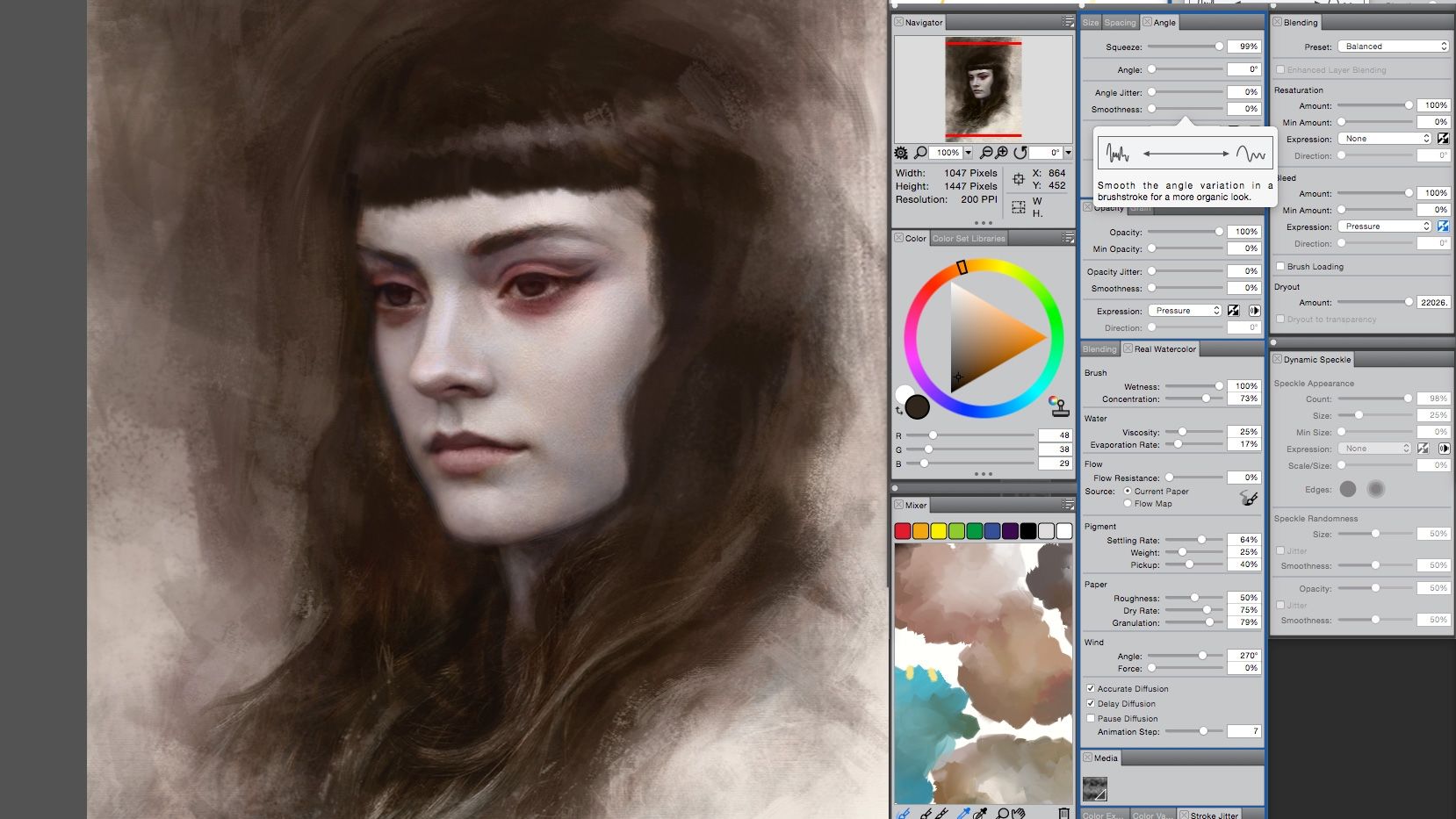


 Ana işlevler:
Ana işlevler:


















